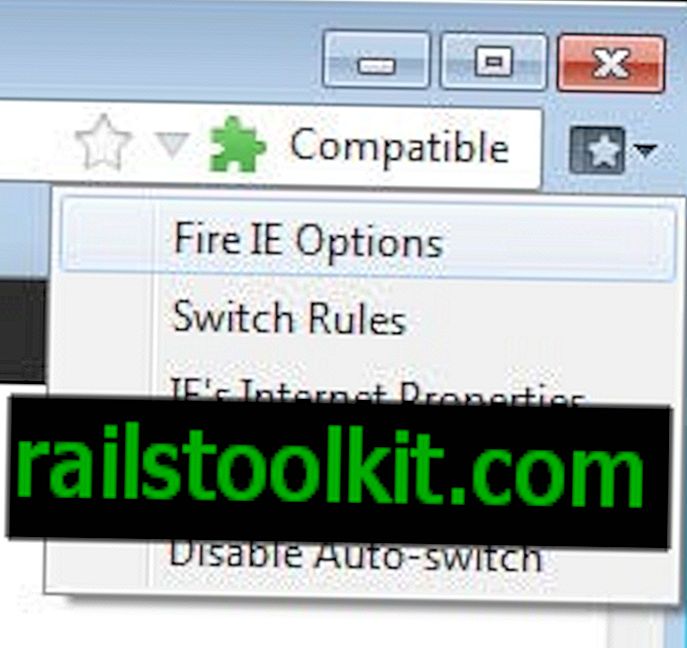A Microsoft 2018 februárjában bejelentette, hogy a közelgő Windows 10 Pro for Workstations verzió egyedülálló energiagazdálkodási sémát fog kapni, amelyet Ultimate Performance-nak hívnak.
A Windows 10 Pro munkaállomások számára a Windows 10 speciális verziója, amelyet kifejezetten csúcsteljesítményű feladatokhoz és alkalmazásokhoz fejlesztettek ki, amelyek sok RAM-ot és processzort igényelnek.
A Windows 10 Pro munkaállomások és a fogyasztóközpontú Windows 10 Pro megkülönböztetése érdekében a Microsoft feltárta, hogy a Windows 10 Pro munkaállomások számára olyan funkciókat támogat, amelyeket a Windows 10 Pro nem támogat.
A vállalat megemlítette a kibővített hardver támogatást (több CPU és RAM), a kötetek létrehozásának támogatását a rugalmas fájlrendszerrel (ReFS), vagy az állandó memória támogatását. A Microsoft nem említette, hogy a Windows 10 Pro néhány funkciót is támogatott, és hogy korlátozta a ReFS támogatást a Windows 10 Pro rendszerben.
Az Ultimate Performance energiarendszer
Az Ultimate Performance energiarendszer egy új energiaterv, amely csak a Windows 10 Pro munkaállomásokhoz érhető el. A teljesítmény fokozása érdekében a mikro-késések csökkentése céljából az energiaterv megváltoztatja a Microsoft által az idő során összegyűjtött beállításokat, amelyek „lehetővé teszik az operációs rendszer számára, hogy gyorsan beállítsa a viselkedést a felhasználói preferencia, a házirend, az alapul szolgáló hardver vagy a munkaterhelés alapján”.
Az Ultimate Performance terv alapértelmezés szerint nem érhető el a Windows 10 Pro vagy a Home rendszereken. Lehetséges azonban a terv integrálása a rendszerbe. Ennek módja a Windows 10 verziójától függ:
A Windows 10 1709 vagy korábbi verziója

Töltse le az energiagazdálkodási tervet a helyi rendszerbe, mivel azt nem lehet közvetlenül engedélyezni a Windows 10 1709-es verzióján (Fall Creators Update) és a Windows 10 korábbi verzióin.
A tervet letöltheti ebből az internetes hostból.
Miután letöltötte az új energiatervet, tegye a következőket:
- Bontsa ki az archívumot a helyi rendszerbe.
- Nyisson meg egy parancssori felületet.
- Keresse meg a mappát, ahova kibontotta a tervet, pl. Cd c: \ felhasználók \ martin \ letöltések \ végső terv
- Futtassa a következő parancsot az új energiaterv hozzáadásához a rendelkezésre álló sémák listájához: powercfg -import c: \ felhasználók \ martin \ letöltések \ ultimateplan \ UltimatePlan.pow
- Megjegyzés: lehet, hogy ennek megfelelően módosítania kell az elérési utat, mivel a felhasználóneved valószínűleg nem martin, és ha a tervet egy másik könyvtárba helyezte.
- Azonnal meg kell kapnia az „Importált energiarendszer sikeresen” üzenetet.
Nyissa meg az eszköz energiaellátási beállításait. Ehhez koppintson a Windows gombra, gépelje be az Energiagazdálkodási lehetőségeket, és válassza ki a Vezérlőpult eredményt az eredménylistából.
Az új tervet a „További tervek megjelenítése” kiválasztása után találja meg. Válassza ki az eszköz aktiválásához.
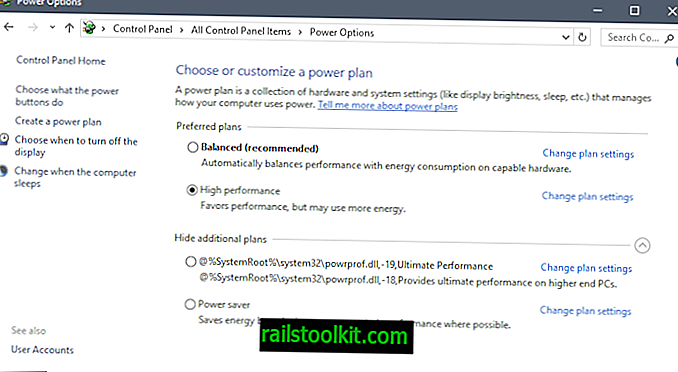
A módszer könnyebb, ha a Windows 10 1803-as vagy újabb verzióját futtatja. Csak annyit kell tennie, hogy a következő:
- Érintse meg a Windows gombot a Start menü megnyitásához.
- Cmd típus.
- Tartsa lenyomva a Shift és a Ctrl gombot, és válassza az eredménylistából a Cmd.exe fájlt.
- Válassza az igen lehetőséget, amikor az UAC prompt megjelenik.
- Futtassa a powercfg -duplicatescheme e9a42b02-d5df-448d-aa00-03f14749eb61 parancsot .
A tervet bármikor törölheti, ha az Energiagazdálkodási lehetőségek menüben kiválasztja a "tervbeállítások módosítása" menüpontot, majd a "Terv törlése" lehetőséget. (Deskmodder útján)
Most Ön : Melyik energiaterv van engedélyezve a készüléken?